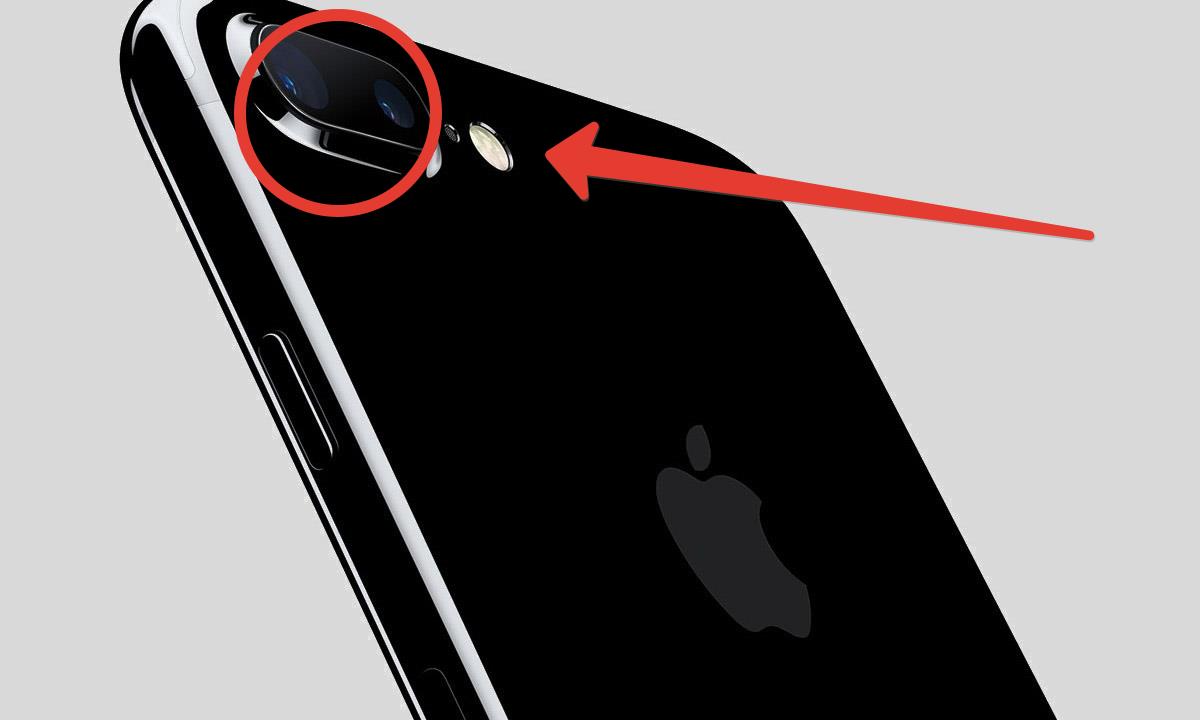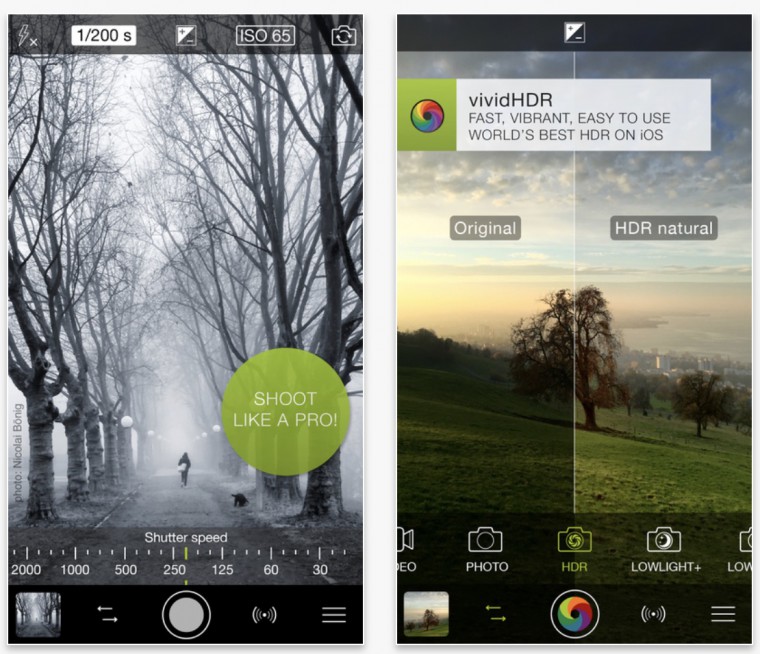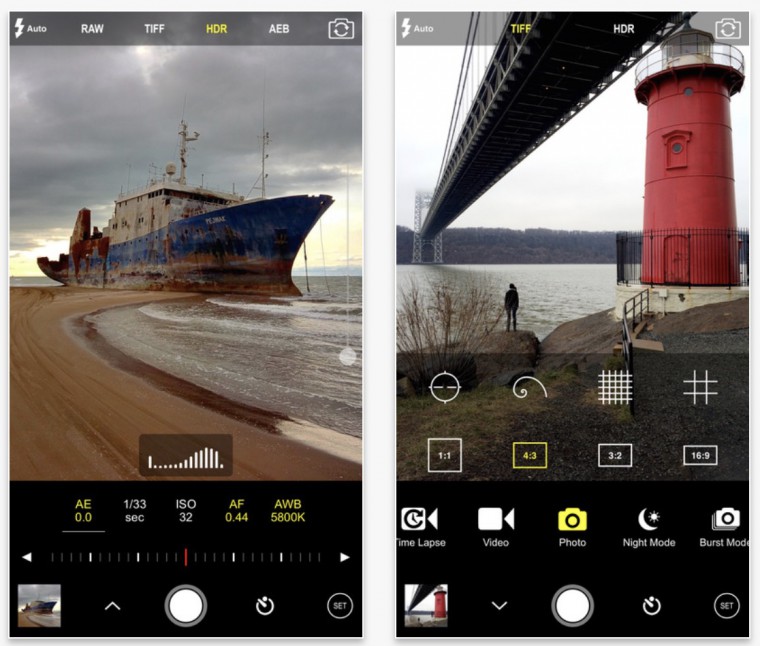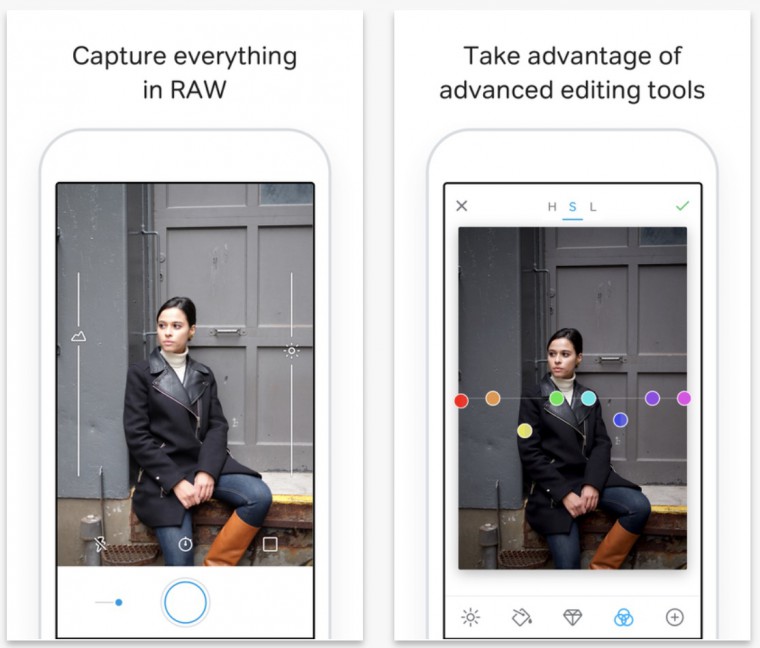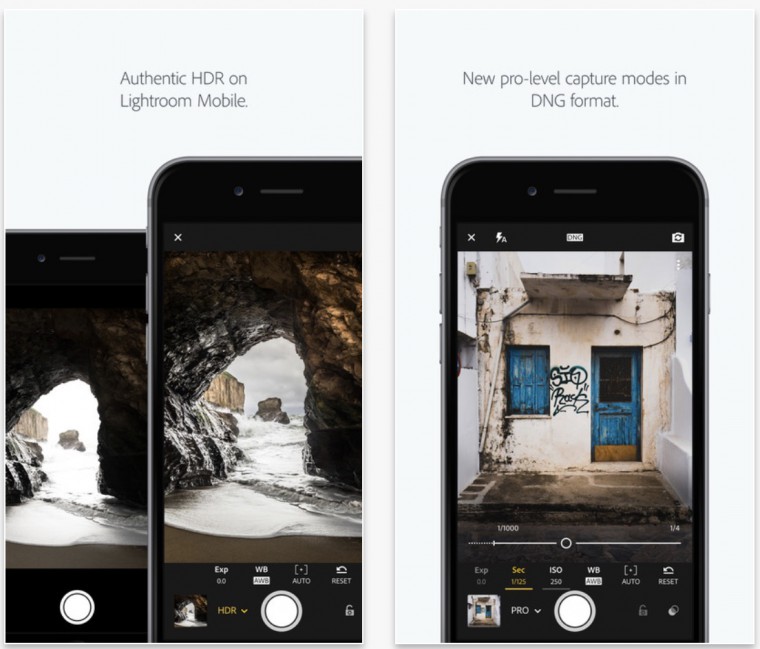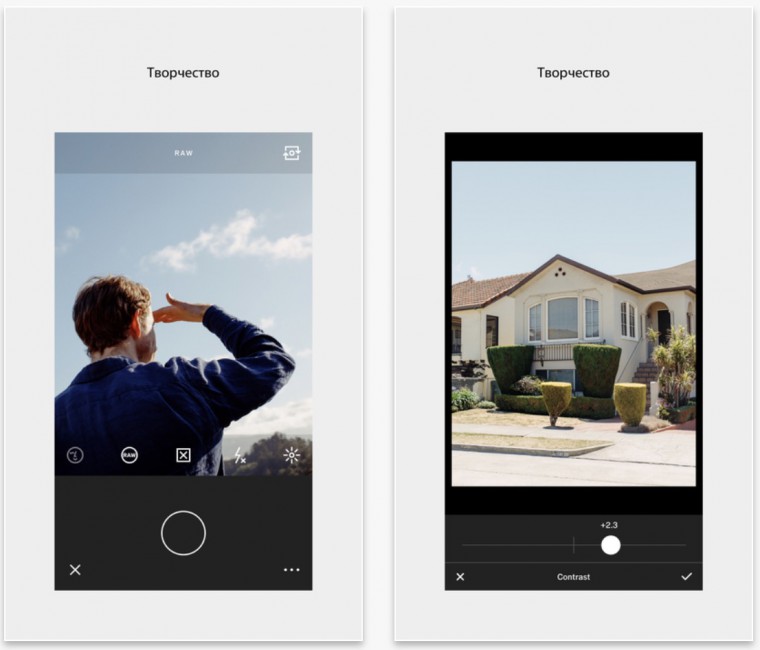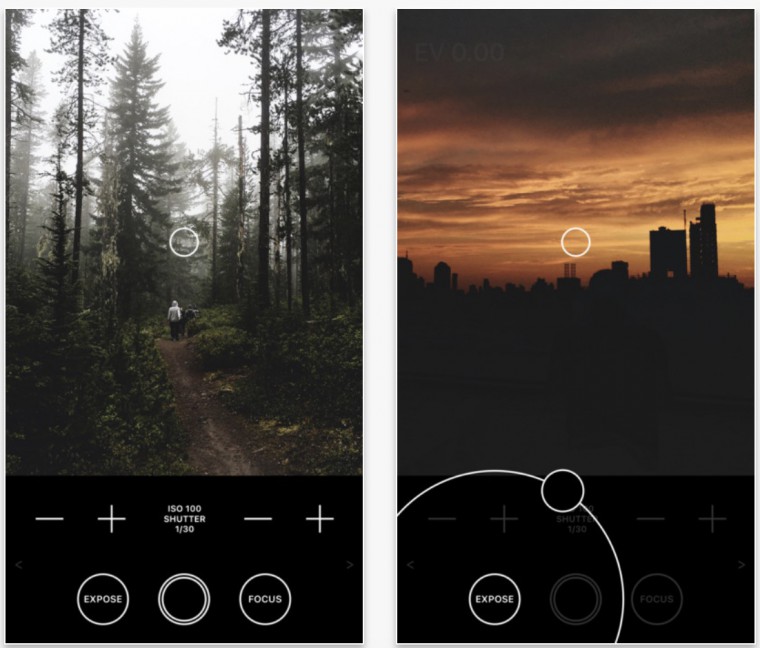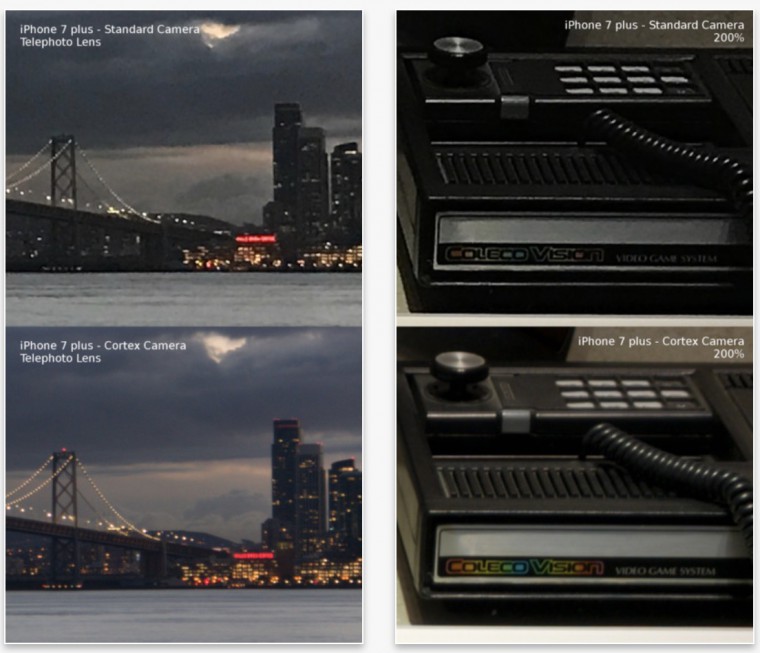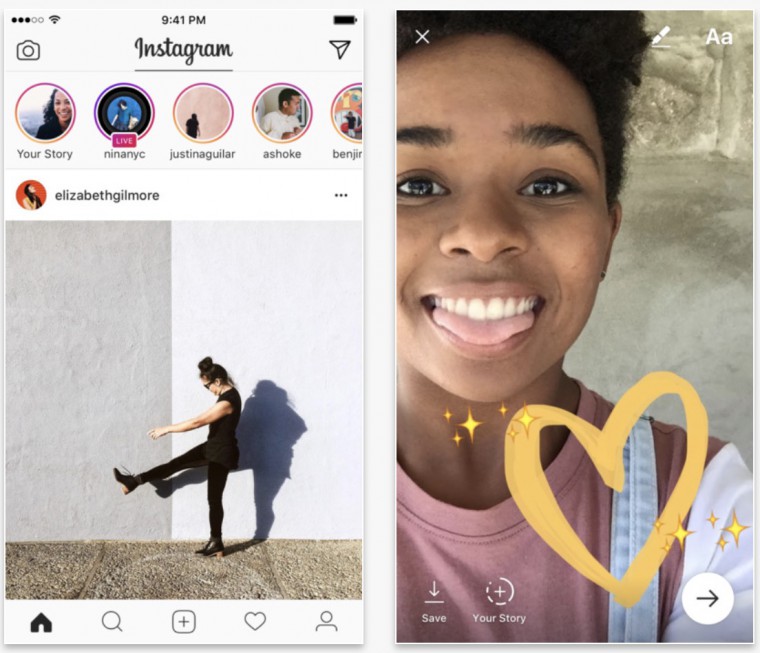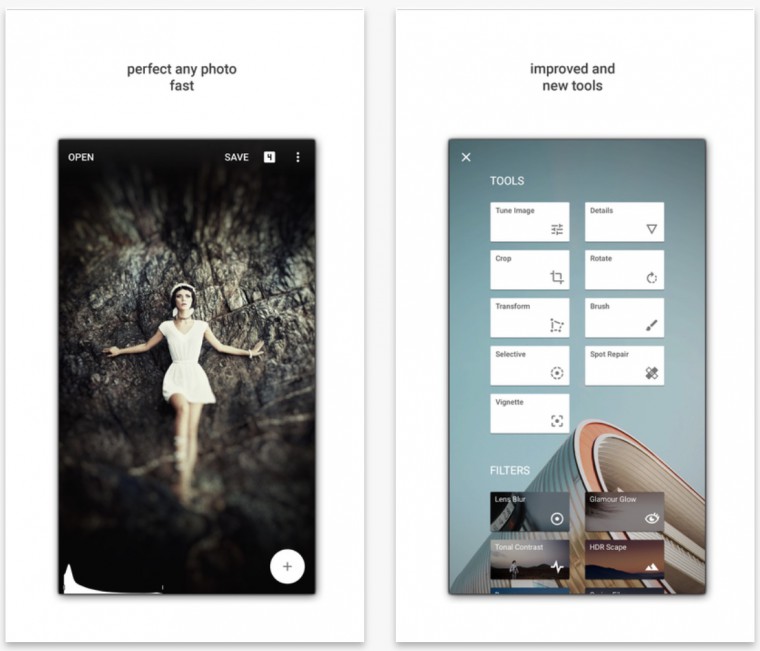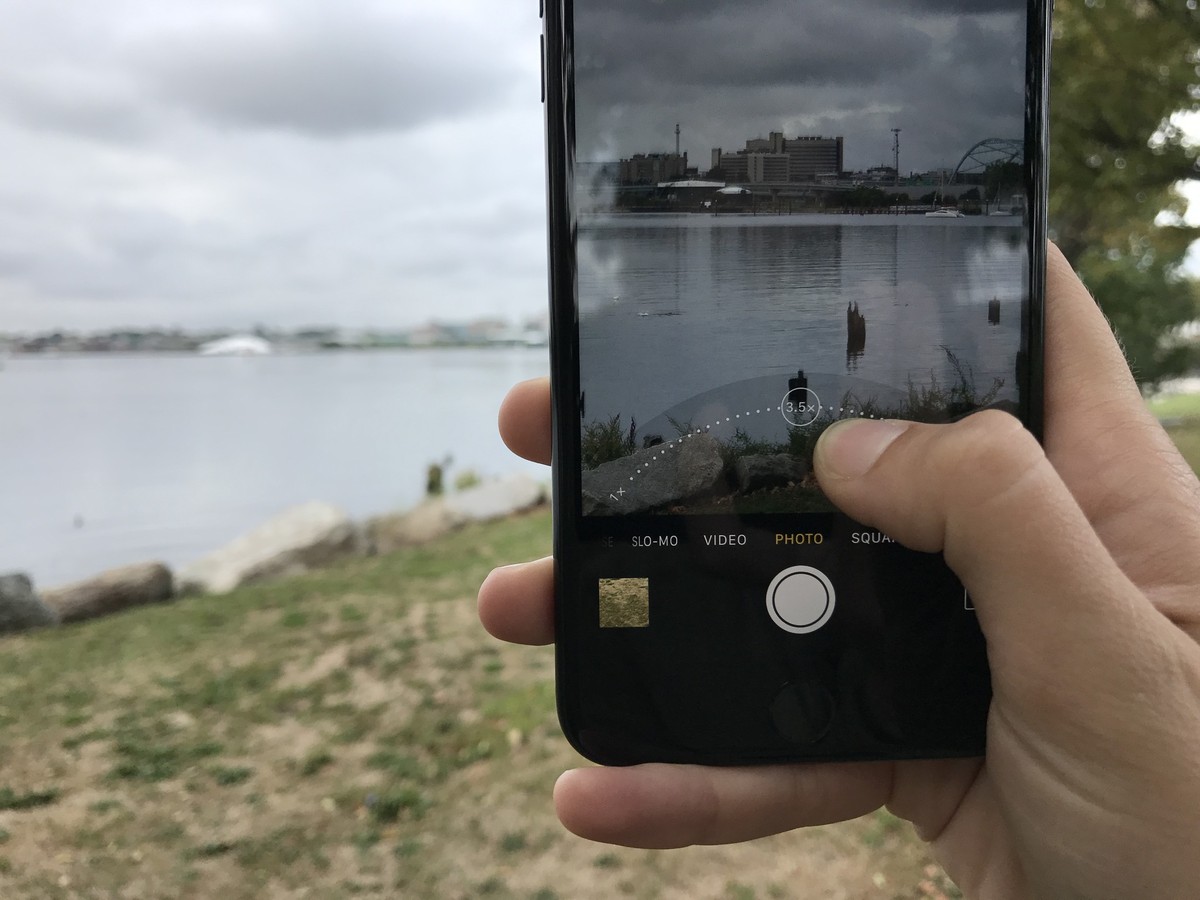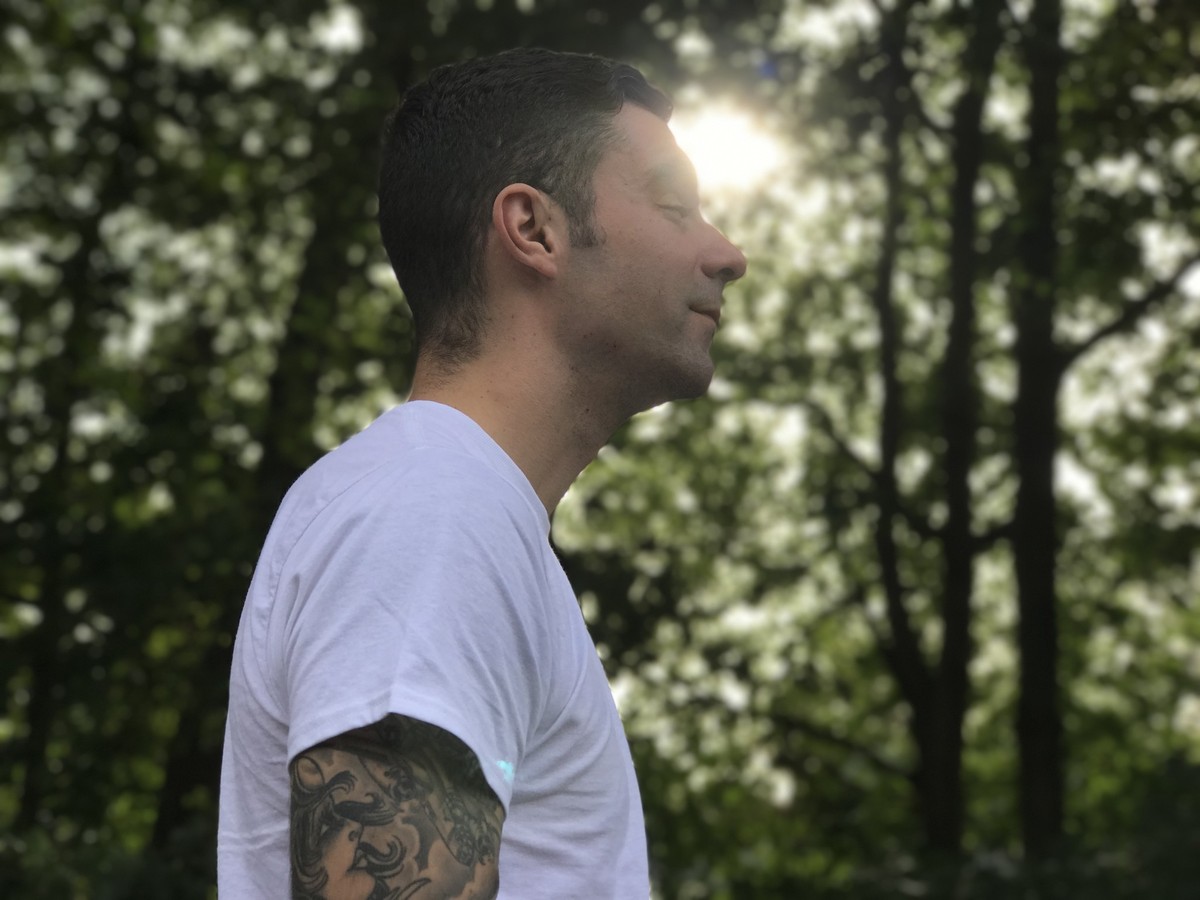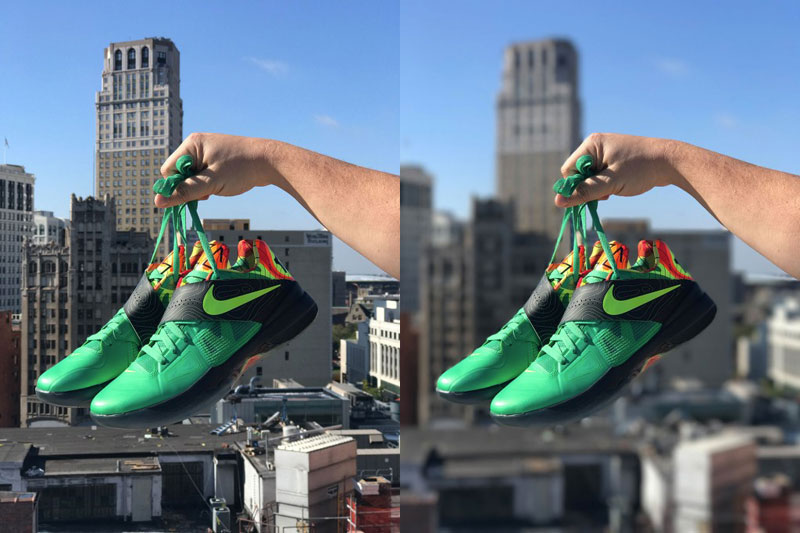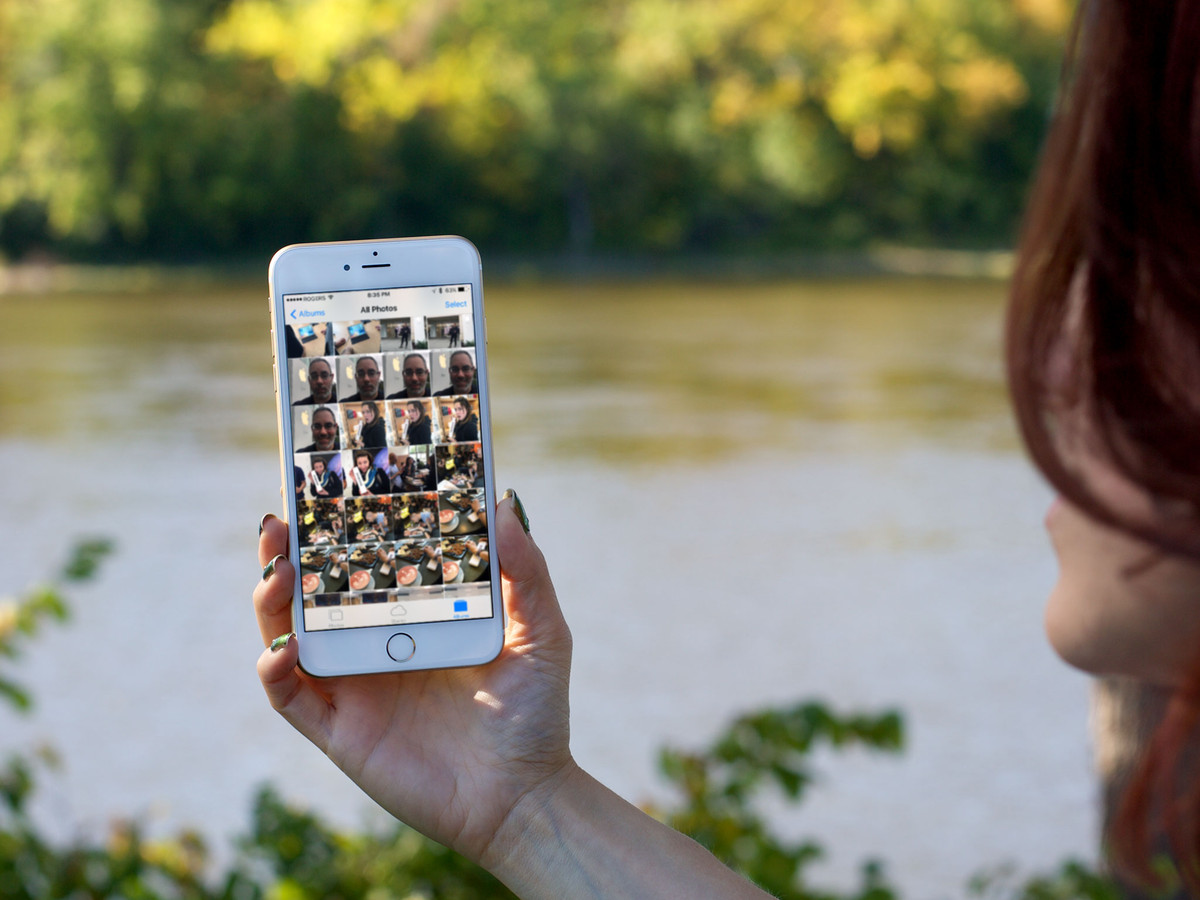Как выжать самые крутые фотки с камеры iPhone 7 Plus
Многие заслуженно критикуют Apple за слишком простое приложение камеры, где даже качество видеосъемки нельзя выставить без захода в Настройки, не говоря уже о ручных режимах. Раньше можно было бы сказать, мол «вам это не нужно», но с выходом iOS 10 ситуация изменилась.
Разработчики получили глубокий доступ к параметрам камеры в iOS и принялись создавать и обновлять приложения под новые стандарты. Зачем засовывать всё в одно приложение, если можно позволить программистам творить, а юзерам — выбирать? Наверное так думали в Apple и в этом есть здравое зерно.
Культовая фраза «There is an app for that» как никогда заиграла новыми красками в случае с iPhone 7 и iPhone 7 Plus. У них самые продвинутые модули камер, чипы обработки изображений и дисплеи с профилем P3.
Ну а здесь собраны лучшие фотографические приложения для этих смартфонов.
Удобнейшее приложение с огромным количеством настроек: ручные параметры фокусировки, выдержки, экспозиции и светочувствительности, раздельная фокусировка и экспозиция по тапам, несколько режимов стабилизации дрожания, переключение объективов для iPhone 7 Plus, поддержка съёмки RAW (а также RAW+JPG) и профиля P3.
Бонусом — тактильный отклик, добавляющий аналоговые ощущения при работе с камерой. Словно вы щёлкаете настоящие переключатели и рычажки.
Отдельно можно докупить режимы для съёмки фото в плохих условиях и HDR. Из необычного в стандартном наборе — сканер штрихкодов.
Есть несколько нюансов: полные ручные настройки и съёмка RAW доступны только при раздельном использовании объективов. Режим двойной камеры предполагает минимум вмешательства в процесс съёмки.
В общем, это приложение как нельзя лучше дополняет возможности двойной камеры iPhone 7 Plus, ни в чём их не урезая. Даже оптический зум сохранили как в родной камере.
В случае с этим приложением двойного режима камеры не предусмотрено вообще — только раздельные объективы, только хардкор. Интерфейс менее наглядный, зато полностью на русском языке, а настроек даже больше, чем в прошлой программе. К тому же тут есть возможность обработки RAW-снимков сразу же после съёмки внутри приложения.
Для их отображения в стандартной галерее в DNG-файл встраивается JPG, качество которого можно настроить. В ProCamera сделано иначе: в стандартной галерее отображается две фотографии — обычная JPG и DNG со встроенным JPG. Минус — встроенное изображение низкого качества даже при максимальной настройке.
А вот бонусных режимов тут масса: можно делать 3D-анимации (вигглграммы), записывать видео с более гибким выбором фреймрейта и делать интересные фотки с размытием или световыми следами в режиме медленного спуска затвора.
Таким образом это приложение скорее подойдёт энтузиастам, которым нужно максимум функций в одной программе. Тактильной отдачи только не хватает.
Это самое простое приложение для съёмки и обработки RAW на ходу. Есть только регулировка экспозиции и фокусировки. Это как если бы камера iPhone снимала по умолчанию в RAW и ничего другого больше не умела.
Главная фишка приложения — возможность прямой публикации фотографий на сервис 500px в том числе и для продажи снимков, а также работа над спецзаданиями от мировых брендов.
Неплохой инструмент для профессионала, уже работающего с 500px и желающего использовать iPhone в качестве дополнительной камеры.
Это не только популярное приложение для обработки фото, но и хорошая программа для их съёмки в RAW.
Можно выбирать объективы и играться с ручными параметрами. Снимки сохраняются в DNG, но с этим есть одна проблема: работать с ними можно только внутри самой Lightroom или отправлять напрямую в Creative Cloud, а уже потом на компьютере вытаскивать оттуда в настольный Lightroom или Photoshop.
В общем, приложение для тех, кто завязан на экосистему Adobe, но нуждается в удобном средстве обработок RAW-фото на ходу. Экспортировать в Creative Cloud умеет та же ProCamera, к примеру.
Популярное приложение и сообщество фотографов стало более фото-ориентированным и предлагает снимать и обрабатывать RAW-фотки с полными ручными настройками и ручным фокусом.
Вкупе с фильтрами по подписке VSCO X может стать отличным инструментом для мобильного фотографа. Минус — запутанные настройки и непонятные пиктограммы.
Дизайнеры приложения на своей волне и с каждым обновлением только усложняют пользовательский опыт.
Минималистичное приложение с тактильным откликом и простейшим интерфейсом. Снимает RAW+JPG и позволяет накладывать фильтры в реальном времени простым свайпом по экрану.
Это очень удобно и не вынуждает париться над обработкой изображений, выбрав сразу подходящий стиль под настроение и окружение. Разобраться в них поможет краткое описание.
Здесь множество ручных настроек, есть переключение между объективами и даже поддержка Live Photo. Минус тут один — приложение сильно нагревает iPhone 7 Plus и иногда подтормаживает. В остальном сплошные плюсы.
Самое популярное приложение для съёмки в плохих условиях, буквально творящее чудеса. Оно склеивает несколько фотографий с разной экспозицией в одну – вот и вся магия.
С выходом iOS 10 приложение получило продвинутые ручные настройки с регулировкой ISO и экспозиции, а также поддержку съёмки в RAW, переключение объективов, возможность выбора количества кадров для склейки (от 10 до 99) и тактильную отдачу.
Маст-хэв для любителей съёмки неподвижных объектов в не самых лучших условиях.
Первый фоторедактор, добавивший поддержку профиля P3 в свои фильтры. Вы прекрасно знакомы с его возможностями, так что не буду их расписывать. Не хватает разве что обработки RAW. И обещанную поддержку оптического зума в Историях почему-то так и не добавили.
Популярное приложение, принадлежащее компании Google. Умеет всё, что нужно для обработки и даже больше, но главное — поддерживает RAW. Серьёзно, я не знаю чего здесь может не хватать.
Конечно, ни одна из этих программ не заменит профессиональную камеру, привычный настольные приложения и иные инструменты настоящего фотографа, но в некоторых ситуациях они могут выступить как минимум неплохой альтернативой.
В конце-концов, снимает не камера, а фотограф, и ежегодные премии в области мобильной фотографии это только подтверждают. Творите и не бойтесь экспериментировать.
Источник
Как правильно пользоваться камерой iPhone 7 Plus
iPhone 7 Plus стал первым смартфоном Apple с двойной основной камерой. Первая из них представляет собой стандартный 12-ти мегапиксельный модуль, а вторая (тоже 12-мегапиксельная) оснащена “теле-фото” объективом, предназначенным для портретной съемки. В этой статье мы расскажем о них подробнее.
Содержание:
Как работает зум в iPhone 7 Plus
iPhone 7 Plus стал не только первым «яблочным» смартфоном с двойной основной камерой, но и первым «айфоном» с оптическим зумом, благодаря которому он позволяет приближать объекты без потери качества изображения. В этом разделе мы расскажем вам, как правильно пользоваться зумом и почему не стоит очень сильно приближать объекты сьемки.
Чтобы использовать зум, запустите приложение «Камера». Для этого нажмите на соответствующий ярлык на домашнем экране или проведите пальцем вправо по экрану блокировки. Нажмите на кнопку 1X (когда iPhone повернут вертикально, эта кнопка расположена внизу посередине, а когда горизонтально – справа посередине), и изображение в два раза приблизится. В iPhone 7 Plus 2-кратный оптический зум, благодаря чему при приближении качество изображения не ухудшится (это то же самое, что вы просто подойдете к объекту съемки поближе). Если вы нажмете 1X еще раз, изображение вернется в прежнее состояние.
Для того, чтобы использовать зум, можно нажать и удерживать 1X или 2X, а затем проводить пальцем влево и вправо для увеличения и уменьшения. iPhone 7 Plus позволяет приближать изображение в 10 раз, однако такое увеличение достигается уже благодаря цифровому зуму, который значительно ухудшает качество картинки.
Помимо вышеперечисленных методов, изображение можно зумировать также при помощи привычного жеста pinch-to-zoom (разводя и сводя пальцы), как на более старых моделях iPhone. Выполняя данное действие, вы словно обрезаете снимок, и его качество, соответственно, теряется, поэтому при возможности лучше найдите возможность подойти к объекту поближе.
Стоит отметить, что в большинстве случаев при съемке задействованы сразу две камеры iPhone 7 Plus. Даже в том случае, если фотография делается, например, при 5-кратном зуме, процессор обработки изображений формирует финальную картинку, используя данные с обоих сенсоров. Благодаря этому удается добиться более высокой детализации фотографии, чем при использовании лишь одной камеры. В некоторых случаях, когда съемка ведется при недостаточном освещении, или в режиме «макросъемка» (когда сенсор за «телеобъективом» получает слишком мало света), смартфон начинает использовать только широкоугольный, более светосильный фотомодуль.
Пример снимков, сделанных с зумом 1X, 2X и 10X на iPhone 7 Plus.
Как использовать портретный режим на iPhone 7 Plus
Новый режим съемки «Портрет», был анонсирован вместе с iPhone 7 Plus еще в начале сентября прошлого года, однако появился лишь после обновления до версии iOS 10.1. Для того, чтобы включить этот режим, необходимо запустить камеру смартфона в обычном режиме «Фото» и сделать свайп влево. В отличие от традиционных, данный режим получился интерактивным. В зависимости от расстояния до объекта, компоновки кадра, и уровня освещенности на дисплее смартфона появляются подсказки: «переместитесь дальше», «переместитесь ближе», «нужно больше света», и так далее.
Снимая в портретном режиме, специальный процессор в iPhone 7 Plus cопоставляет изображение с обеих камер и строит на основе полученных данных «карту глубины» кадра. В итоге этот процессор разделяет передний план и фон. После этого к тем участкам, которые система посчитала фоном, применяется эффект размытия. После этого снимок выглядит, как будто он был снят при помощи портретного или телеобъектива с небольшой глубиной резкости. Благодаря данному эффекту, размывающему в кадре все лишнее, подчеркивается основной объект съемки, что выглядит довольно эффектно. Портреты, снятые с таким эффектом, который еще часто называют боке, выходят более живыми и эмоциональными.
Стоит отметить, что данный режим был разработан специалистами Apple главным образом для съемки людей, однако никто не запрещает использовать его для съемки любых объектов, которые выигрывают от разделения переднего и заднего плана. Например, таким образом можно снимать цветы, животных, или другие небольшие объекты крупным планом. Главным условием при этом является то, чтобы фон был максимально контрастным.
Возможные проблемы при съемке на iPhone 7 Plus
При съемке портретов на iPhone 7 Plus в помещении большинство пользователей сталкиваются с такой проблемой, как высокие требования к освещенности. Даже при съемке в дневное время суток в кафе, при сравнительно неплохой естественной освещенности, смартфон часто выдает надпись: «Требуется больше света». Решить проблему можно, подсветив сцену при помощи фонарика или вспышки еще одного смартфона, но в целом с подобными сценариями режим «Портрет» пока справляется не очень хорошо. Непросто снимать также активных детей или животных, поскольку фокусировка и съемка в данном режиме происходят с большей задержкой, чем в стандартном. Режим «Портрет» лучше всего работает на улице при дневном свете.
Если вы хотите снять в данном режиме групповой портрет, у вас это вряд ли получится. В большинстве ситуаций iPhone 7 Plus не может корректно обработать кадр, в котором находится более трех лиц.
iPhone 7 Plus при съемке в режиме «Портрет» по умолчанию сохраняет два снимка — без эффекта боке и с ним. При желании сохранение необработанного снимка можно отключить. Для этого необходимо зайти в Настройки → Фото и Камера → Режим портрета → Оставлять оригинал.
Заключение
Выпустив iPhone 7 Plus, Apple сумела привнести в мобильную фотографию что-то новое. Понимая, что пользователи устали от постоянных экпериментов с мегапикселями, ультрапикселями, и подобными технологиями, «яблочный» производитель решил «идти вширь», добавив в iPhone 7 Plus новые оригинальные возможности, и у него это получилось «на отлично».
Конечно же, настоящего красивого боке, как в случае со съемкой на профессиональный «портретник», от камеры iPhone 7 Plus ждать не стоит, однако приятное удивление данный режим все-таки вызывает.
Возможно, многим пользователям не нужны такие функции, как оптический «зум», или «портретное» боке, однако наш менталитет устроен так, что «лучше пусть этот режим будет, и я никогда им не воспользуюсь», чем «если я вдруг захочу снять фото в режиме «портрет», а данной возможности в смартфоне не будет».
iPhone 7 Plus рассчитан на пользователей, готовых заплатить за смартфон больше ради его двойной камеры. Тем более, если эта камера помещается в карман и предоставляет по-настоящему уникальные возможности съемки, которых нет в других смартфонах.
Нравится ли вам камера iPhone 7 Plus? Узнали ли вы что-то новое благодаря этой статье? Делитесь с нами в комментариях!
Источник